Table of Contents
Cómo actualizar de Windows 7 a Windows 10
Podemos actualizar de Windows 7 a Windows 10 de varias maneras, por un lado, podríamos crear una memoria USB de arranque con el sistema operativo, y acto seguido instalar la nueva versión.
Por otro, usando la herramienta de Microsoft, esta se creó para facilitar la vida de aquel usuario que carece de conocimientos técnicos.
¿Cuándo finalizó el soporte del sistema operativo Windows 7?
El 14 de enero del 2020 se dejó de proporcionar soporte y actualizaciones a dicho sistema.
Existen muchos motivos para actualizar de Windows 7 a Windows 10, pero el primero de ellos si te has aburrido del anterior sistema y deseas optar por otro distinto.
El segundo motivo es el más importante para nosotros y es el de disponer de un sistema operativo actualizado y que reciba sus correspondientes parches y actualizaciones.
¿Debo crear una copia de seguridad al actualizar de Windows 7 a Windows 10? Si no queremos correr con sorpresas añadidas, lo recomendable es hacer una copia de seguridad de todos aquellos datos importantes.
¿Es gratis usar este método para actualizar a Windows 10?
Sí, puesto que, para ello, usaremos el creador o instalador de medios del propio Microsoft.
Sin embargo, sí que es necesario que tu equipo se encuentre activado con una licencia de Microsoft, de lo contrario no nos dejará avanzar.
Si por algún motivo no te convence una vez actualizado, tendrás que seguir estos pasos:
- Leer más - Volver de Windows 10 a Windows 7
Proceso completo para actualizar de Windows 7 a Windows 10
Ya hemos hablado en el apartado anterior de que haremos todo el proceso desde la herramienta de Microsoft, por lo tanto, accede ahora a la siguiente dirección:
https://www.microsoft.com/es-es/software-download/windows10
- Una vez dentro de la página oficial, pulsa en el botón de descargar.
- Debes visualizar un archivo en el lateral de la ventana, pulsa dos veces sobre él para poder ejecutarlo.
- Ya comienza el proceso, una ventanita emergente nos realizará una serie de preguntas, que veremos a continuación:
- Dos opciones, por un lado, actualizar el equipo y por otro, crear un medio de instalación del sistema operativo.
- Selecciona la primera opción, la que indica actualizar.

- Ya comienza el proceso, Nos pregunta si tenemos una clave de Windows, podemos buscar distintas claves genéricas dentro de la web de Microsoft, tan solo debemos introducir en el navegador clave genérico.
- Introduce la clave y pulsa en el botón de aceptar las condiciones.
- Muy importante, dos opciones, por un lado, conservar los ficheros. Si no has realizado una copia, mantén los datos.
- Finalmente, nos avisa de que se instalará el sistema operativo, pulsa en el botón de instalar.
- Tras pulsar en el botón de instalar, el ordenador puede reiniciarse en varias ocasiones.
- Una vez termine el proceso, se iniciará el nuevo sistema operativo.
- Debes configurar todas las opciones, como son el nombre, la contraseña y la instalación de todas las aplicaciones.
Demostración en vídeo del proceso completo para actualizar de Windows 7 a Windows 10:
Actualización reciente:
- Existe un error desde hace unos meses, que ya no permite utilizar este método, esperamos que pronto se solucione.
Puedes ver el siguiente vídeo:
Entradas recomendadas:
- Cómo crear una memoria USB de Windows 7



 Anuncios Publicidad Crear una memoria USB de Windows 7 ¿Quieres crear una memoria USB... Lee más: Cómo crear una memoria USB de Windows 7
Anuncios Publicidad Crear una memoria USB de Windows 7 ¿Quieres crear una memoria USB... Lee más: Cómo crear una memoria USB de Windows 7 - Windows 7 no detecta un teclado USB



 Anuncios Publicidad Windows 7 no detecta un teclado USB En ocasiones, Windows 7 no... Lee más: Windows 7 no detecta un teclado USB
Anuncios Publicidad Windows 7 no detecta un teclado USB En ocasiones, Windows 7 no... Lee más: Windows 7 no detecta un teclado USB - Instalar y configurar Windows 7



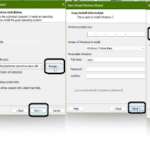 Anuncios Publicidad Instalar y configurar Windows 7 en VMware En este tutorial aprenderás a... Lee más: Instalar y configurar Windows 7
Anuncios Publicidad Instalar y configurar Windows 7 en VMware En este tutorial aprenderás a... Lee más: Instalar y configurar Windows 7

